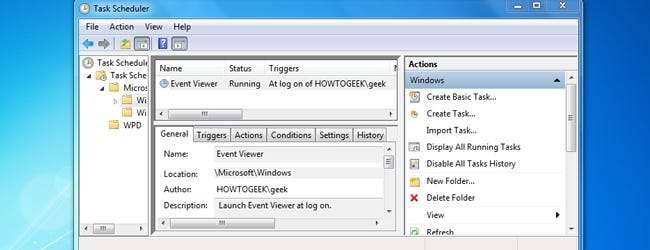
Dans ce guide, nous allons vous montrer comment activer des programmes ou des scripts personnalisés à exécuter au démarrage de Windows. Vous préférerez peut-être que votre Outlook s'ouvre chaque fois que vous vous connectez à votre ordinateur le matin au travail, ou vous souhaiterez peut-être qu'un fichier de commandes personnalisé s'exécute à chaque chargement du bureau. Quels que soient vos besoins, ce guide vous montrera plusieurs façons pratiques de configurer ce comportement. Nous examinerons également les autres méthodes utilisées par les programmes pour s'exécuter au démarrage et comment les désactiver.
Planificateur de tâches
Dans les versions récentes de Windows, nous, les geeks, n'avons plus besoin de configurer un hack ou une solution de contournement pour exécuter un programme au démarrage, car nous pouvons utiliser l'utilitaire de planification de tâches fourni dans Windows. Il est préférable d’utiliser cette méthode lorsque cela est possible, car cet utilitaire a été spécialement conçu à cet effet. Le planificateur de tâches vous offre une variété d'options, telles que l'exécution ou non de l'application avec des privilèges élevés et la configuration de l'application pour qu'elle s'exécute uniquement lorsque certaines conditions sont remplies (alimentation secteur, connexion réseau, etc.).
Pour vous montrer un exemple de ce que vous pouvez faire avec le Planificateur de tâches, nous allons passer par les étapes nécessaires pour que l'Observateur d'événements s'ouvre lorsque vous vous connectez.
Allez dans le menu Démarrer, tapez «Planificateur de tâches» et sélectionnez-le dans les résultats de la recherche.
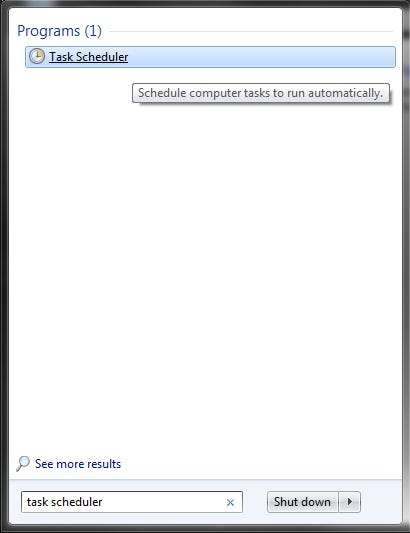
Le planificateur de tâches est également accessible dans le panneau de configuration sous Outils d'administration.
Dans la partie droite du menu Planificateur de tâches, sous Actions, sélectionnez "Créer une tâche".
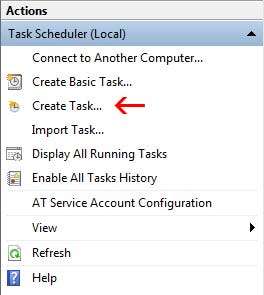
Après avoir cliqué dessus, vous verrez le menu suivant:
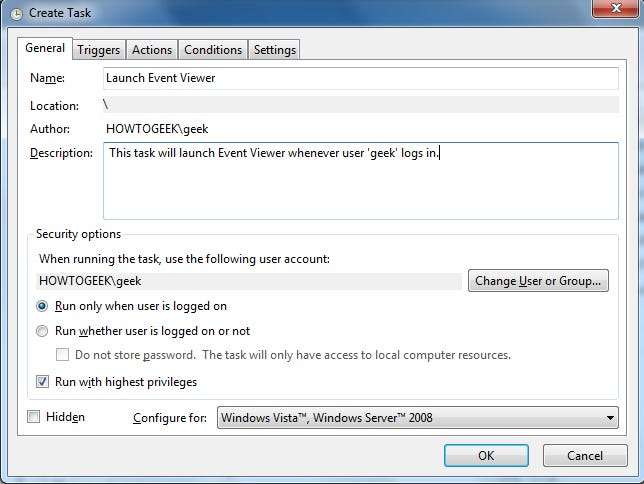
Dans la capture d'écran ci-dessus, nous avons déjà mis un nom et une description pour la tâche que nous créons. La seule autre chose que nous ayons faite est de cocher la case "Exécuter avec les privilèges les plus élevés". Le lancement de certaines applications telles que l'Observateur d'événements entraînera généralement une invite de contrôle de compte d'utilisateur, sauf si vous avez désactivé l'UAC sur votre système. Lors de la planification d'une tâche nécessitant des privilèges d'administrateur, assurez-vous de cocher cette case, sinon vous verrez une erreur dans la zone de notification (coin inférieur droit de la barre des tâches) et devrez l'autoriser manuellement.
Une fois que vous avez rempli un nom et une description, cliquez sur l'onglet "Déclencheurs", puis sur "Nouveau". Un menu comme celui ci-dessous vous sera présenté.
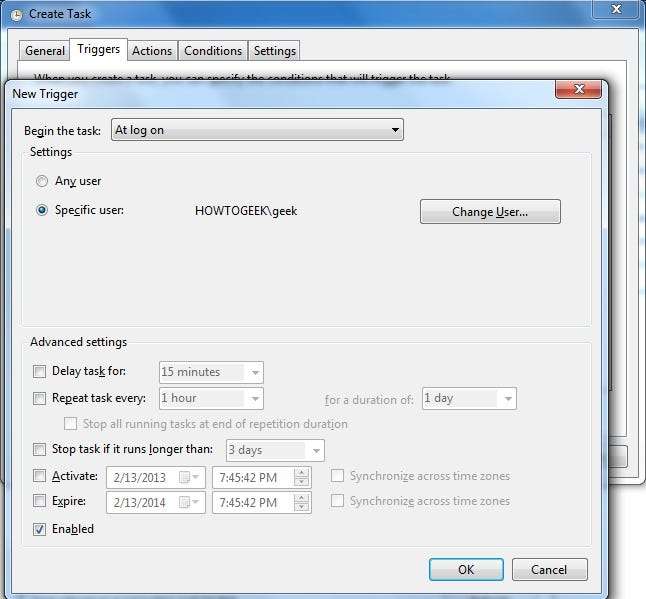
Dans ce menu, sous «Commencer la tâche:», sélectionnez «Lors de la connexion». Choisissez l'utilisateur pour lequel vous souhaitez exécuter la tâche lors de la connexion et configurez les paramètres avancés applicables que vous souhaitez. Avec les paramètres de la capture d'écran ci-dessus, l'Observateur d'événements s'exécutera à chaque prochaine connexion dès que l'utilisateur «geek» se connectera.
Une fois que vous avez terminé de configurer le nouveau déclencheur, cliquez sur OK puis sélectionnez l'onglet «Actions». Cliquez sur «Nouveau» pour effectuer une nouvelle action.
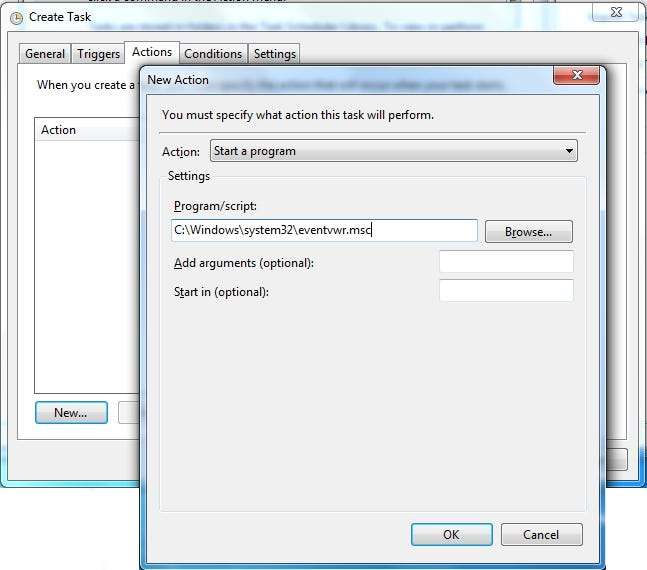
Choisissez "Démarrer un programme" dans le menu Action, puis cliquez sur "Parcourir" pour pointer la nouvelle tâche vers le programme que vous souhaitez qu'elle démarre. Dans l'exemple ci-dessus, nous avons sélectionné l'Observateur d'événements. S'il y a des arguments que vous devez exécuter avec votre programme, vous pouvez également les ajouter. Pour l'Observateur d'événements, aucun ne sera requis, mais d'autres programmes tels que les serveurs de jeux en dépendront.
Cliquez sur OK pour quitter le menu Actions. Les onglets «Conditions» et «Paramètres» peuvent être laissés seuls, mais n'hésitez pas à les consulter pour quelques options supplémentaires - dont la plupart ne sont pas pertinentes pour une tâche qui exécute un programme lors de la connexion.
Cliquez sur OK dans le menu Créer une tâche et vous avez terminé.
Dossier de démarrage
Une autre façon de définir un programme ou un script à exécuter lors de la connexion consiste à utiliser le dossier Démarrage. Vous pouvez accéder à ce dossier dans Windows 7 et les versions précédentes de Windows en accédant à Démarrer> Tous les programmes> Démarrage. Sur Windows 8 et les versions précédentes, le démarrage est également accessible dans l'Explorateur en accédant à «C: \ Users \ username \ AppData \ Roaming \ Microsoft \ Windows \ Start Menu \ Programs \ Startup» (en remplaçant «username» par le nom de votre utilisateur).
Pour utiliser le dossier Démarrage pour configurer un programme à exécuter au démarrage, créez simplement un raccourci vers ledit programme (clic droit> Envoyer vers> Bureau) et placez ce raccourci dans le dossier Démarrage. Certains programmes utilisent cette méthode comme moyen de se configurer pour s'exécuter au démarrage. Si vous disposez d'un programme qui se lance chaque fois que vous vous connectez, il se peut qu'il y ait un raccourci vers ce programme dans le dossier Démarrage.
Exécution de scripts personnalisés au démarrage
En plus d'exécuter des programmes lors de la connexion, vous pouvez également utiliser le Planificateur de tâches ou le dossier Démarrage pour exécuter des scripts de commandes personnalisés. Les fichiers batch contiennent des commandes qui seraient normalement exécutées dans une fenêtre de ligne de commande. Par exemple, le code suivant indique à Windows de mapper un partage réseau situé sur 192.168.1.1 au lecteur Z :.
net use z: \\ 192.168.1.1 \ share / USER: geek / P: Oui
Pour exécuter cette ligne de code au démarrage, collez-la simplement dans un document texte et enregistrez le fichier sous .bat. Placez le fichier .bat dans le dossier Démarrage ou utilisez le Planificateur de tâches pour que votre ordinateur exécute la ou les lignes de code chaque fois que l'utilisateur spécifié se connecte.
Désactiver l'exécution des programmes au démarrage
Un programme peut se configurer de différentes manières pour s'exécuter au démarrage. Les méthodes mentionnées ci-dessus sont deux d'entre elles, et après avoir lu cela, vous devriez avoir une bonne idée sur la façon de désactiver les programmes qui utilisent ces deux méthodes. Vous devriez aussi voir ce guide pour obtenir de l'aide sur la désactivation des programmes qui utilisent le registre ou d'autres méthodes pour s'exécuter au démarrage.







